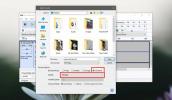Come eseguire un'app come amministratore all'avvio su Windows 10
L'esecuzione di un'app all'avvio del sistema è semplice; puoi aggiungerlo alla cartella Avvio su Windows 10 o se l'app ha un'opzione per avviarsi automaticamente all'avvio, puoi abilitarla. Molte app che richiedono tale opzione, ad esempio Dropbox, ne hanno una integrata.
Queste app funzionano con i normali privilegi dell'utente e va bene in quasi tutti i casi. Se ti capita di avere un'app che ha bisogno dei diritti di amministratore per fare il suo lavoro e ne hai bisogno per essere eseguita all'avvio, la cartella di avvio non riuscirà qui. Eseguirà l'app con i normali diritti dell'utente e non c'è nulla che possa cambiare questo comportamento. Se devi eseguire un'app come amministratore all'avvio, dovrai cambiare il modo in cui viene eseguita e dovrai utilizzare uno script VB.
Creazione di script VB
Apri un nuovo file di Blocco note e inserisci quanto segue. Sarà necessario apportare modifiche prima di poter salvare lo script.
Dim objShell. Impostare objShell = WScript. CreateObject ("WScript. Conchiglia" ) objShell. Esegui (path-to-app.exe) Set objShell = Nothing
La linea che ti serve per cambiarla la terza. Sostituisci il percorso con il percorso effettivo del file EXE dell'app che desideri eseguire come amministratore. Assicurarsi che il percorso sia racchiuso tra virgolette doppie.
Esempio
Dim objShell. Impostare objShell = WScript. CreateObject ("WScript. Conchiglia" ) objShell. Esegui (C: \ Programmi \ IrfanView \ i_view64.exe) Set objShell = Nothing
Salvare il file con l'estensione VBS.

Imposta l'app per l'esecuzione come amministratore
Apri Esplora file e vai al file EXE dell'app che desideri eseguire come amministratore all'avvio. Fare clic con il tasto destro del mouse e selezionare Proprietà dal menu di scelta rapida. Vai alla scheda Compatibilità.
Nota: se la scheda di compatibilità è assente, questo metodo non funzionerà.
Nella scheda Compatibilità, abilita l'opzione "Esegui questo programma come amministratore". Applica la modifica.

Sposta lo script nella cartella di avvio
L'ultimo passo è quello di sposta lo script nella cartella di avvio. È facile da fare; apri la casella Esegui con la scorciatoia da tastiera Win + R e inserisci quanto segue. Tocca Invio e sposta lo script nella cartella che si apre.
shell: startup
Al successivo avvio del sistema, questo script verrà eseguito e, a sua volta, eseguirà l'app selezionata. L'app è configurata per funzionare con i diritti di amministratore e vedrai il prompt UAC che conferma che desideri eseguire l'app con i diritti di amministratore.
limitazioni
Questo metodo ha due limitazioni; il primo è che per le app che non ti consentono di eseguirle come amministratore, ad esempio Blocco note, questo metodo non funzionerà. Il secondo è che potrebbe non funzionare per tutte le app. Ho provato questo con Firefox e ho dovuto confermare un numero infinito di richieste di controllo dell'account utente. Firefox non è mai stato avviato perché le istruzioni non si arrestavano mai a meno che non facessi clic su No.
Per verificare se questo metodo funzionerà per un'app, eseguire lo script VB prima di spostarlo nella cartella di avvio.
Ricerca
Messaggi Recenti
Steam è compatibile con Windows 10 Creators Update?
L'aggiornamento dei creatori è disponibile da tutti gli utenti di t...
Migliora e ritocca le foto senza usare Photoshop
Analizzatore di immagini offre un'ampia gamma di funzionalità, opzi...
Come comprimere un file audio su Windows 10
La compressione dei file viene utilizzata principalmente per le imm...